Photoshop设计圣诞节气氛文字
2022-12-25 11:26:13
来源/作者: /
己有:16人学习过
38、打开‘星空璀璨’素材图,移到‘色相/饱和度’图层的上面,调整好大小。
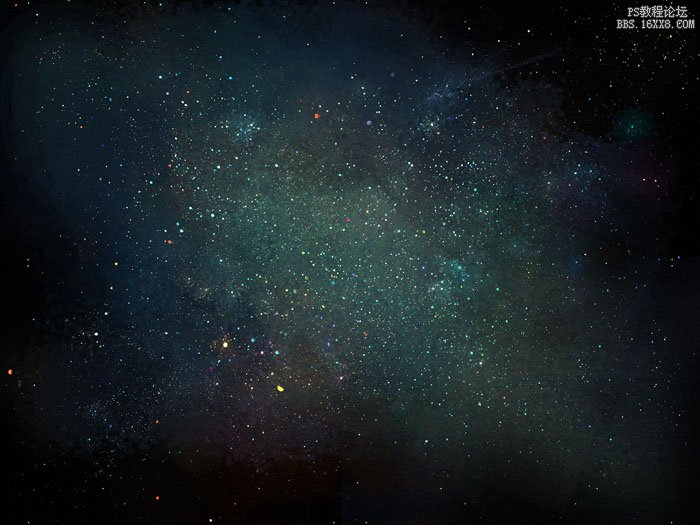

39、按Ctrl+U打开色相/饱和度命令,更改色相值为:75。
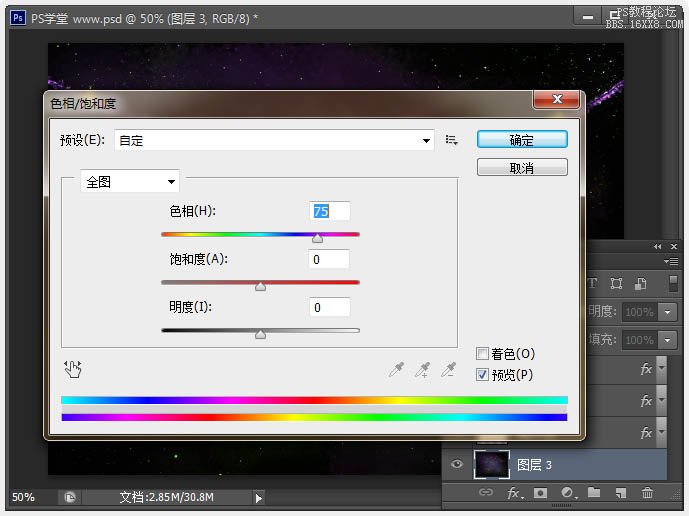
40、更改图层混合模式为:变亮。

41、在所有图层上新建图层,命名为:边缘,用360像素的黑色柔角笔刷,在边上四周刷上黑色,再调整图层不透明度:50左右,这个根据自己喜欢来做。

最终效果:

下一篇:PS姜饼效果字教程




![[IR动图教程] PhotoShop教程:制作](https://img.lvups.com/d/file/titlepic/2022/12/25/uuhbvdgmapk.jpg)























